
Как одна из самых популярных платформ социальных сетей, Instagram может похвастаться 500 миллионами активных ежедневных пользователей. Большинство людей просматривают Instagram по хэштегам, местоположению и т.д. с помощью функции поиска. Если история поиска в Instagram стала настолько захламленной, что невозможно найти ярлык, вам стоит подумать об ее очистке.
Содержание
Почему Instagram хранит ваши предыдущие поиски
Конечно, в наше время все онлайн-сервисы запоминают ваши предыдущие поиски, заботясь о вашем удобстве. В Instagram люди склонны искать одни и те же вещи снова и снова. Например, если вы часто просматриваете » #trees», поисковая система запомнит это и покажет в качестве поискового предложения.
Instagram предположит, что вы хотите увидеть последние сообщения, содержащие этот хэштег (или любую другую соответствующую информацию). Однако история поиска не безупречна. После интенсивной сессии их может появиться так много, что вы не сможете найти то, что ищете. Как бы это ни раздражало, проблему довольно легко решить.

Очистка истории поиска
Как и любое другое окно поиска, окно поиска на Instagram можно очистить от всех предложений, что позволит вам начать с нуля. Однако, к сожалению, вероятно, пройдет не так много времени, прежде чем вам придется выполнить еще одну очистку. Хорошая новость заключается в том, что вам придется узнать, как очистить историю поиска в Instagram, только один раз.
Мобильное приложение
- Откройте приложение Instagram, нажав на его значок на вашем телефоне.
- Нажмите на значок профиля, расположенный в правой нижней части экрана.
- Перейдите к трем горизонтальным линиям в правом верхнем углу.
- Нажмите Настройки (значок шестеренки в нижней части).
- Перейдите к Безопасность .
- Выберите Очистить историю поиска .
- Нажмите на нее еще раз, на всякий случай.
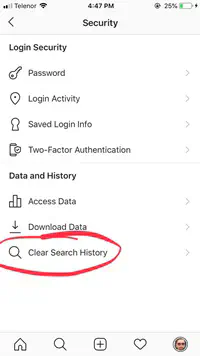
Веб-браузер
- Перейдите на сайт instagram.com.
- Зайдите в свой профиль, нажав на значок профиля в форме человека в правом верхнем углу экрана.
- Нажмите на значок шестеренки рядом с кнопкой Edit Profile.
- Нажмите на Privacy and Security .
- Прокрутите страницу вниз, пока не увидите ссылку View Account Data и нажмите на нее.
- В разделе Account Activity перейдите к Search history и нажмите View All .
- Нажмите Clear Search History .
- Выберите Yes, I’m sure .
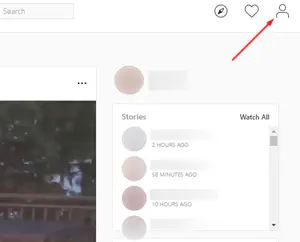
После этого попробуйте зайти в строку поиска на Instagram. Вы увидите, что все элементы поиска исчезли. При этом следует помнить, что стирание истории поиска носит временный характер. Если вы ищете определенный элемент, который вы часто искали раньше, он может появиться снова.
О чем следует помнить
Прежде всего, вы не находитесь в безопасности в режиме инкогнито/приватном режиме браузера. Хотя в этом режиме не остается никакой истории браузера, как только вы входите в свой аккаунт Instagram, вы используете его как себя, и все поисковые запросы, которые вы делаете, запоминаются. Вы можете очистить историю поиска один раз целиком, но некоторые элементы могут вернуться через некоторое время.
Перед тем, как очистить историю поиска, помните, что некоторые из них может быть невозможно найти после удаления.
И наконец, единственный способ обеспечить постоянное удаление истории — это удалить свой аккаунт Instagram. Временное отключение аккаунта здесь не поможет. Естественно, Instagram не хочет легко избавиться от своей базы пользователей, но по закону они обязаны сделать постоянное удаление аккаунта доступным и публичным.
Однако вы не сможете найти эту опцию на обычном аккаунте Instagram. Для этого вам нужно перейти по этой ссылке . Введите свои учетные данные и нажмите Постоянно удалить мой аккаунт . После этого момента пути назад уже не будет. Весь ваш контент будет удален навсегда, и вы не сможете создать другой аккаунт Instagram, используя то же имя пользователя. Однако история поиска исчезнет навсегда, если это то, что вам нужно.
Очистка истории поиска
Хотя очистить историю поиска с помощью приложения или браузера довольно просто, она начнется заново. Единственный способ действительно очистить историю поиска — это навсегда удалить свой профиль.
По какой причине вы хотите очистить историю поиска (если вы не против поделиться)? Вы когда-нибудь думали о том, чтобы навсегда удалить свой аккаунт? Не стесняйтесь делиться своими мыслями, мнениями и вопросами в разделе комментариев ниже.
YouTube видео: Как очистить историю поиска в Instagram
Вопросы и ответы по теме: “Как очистить историю поиска в Instagram”
Как полностью очистить историю поиска в Инстаграм?
Нажмите Ваша история в верхней части ленты. Нажмите Ещё в правом нижнем углу фото или видео, которое хотите удалить. Выберите Удалить.
Как удалить историю поисковых запросов?
Как удалить историю **поиска**1. На телефоне или планшете Android откройте приложение Google . 2. В правом верхнем углу экрана нажмите на значок профиля История поиска. 3. Выберите данные, которые хотите удалить. Доступны следующие варианты: Все время. Над историей нажмите Удалить Удалить все. Определенный период.
Как быстро очистить историю поисков?
**Копировать ссылку.**1. Откройте приложение Chrome. на телефоне или планшете Android. 2. В правом верхнем углу экрана нажмите на значок “Ещё” 3. Выберите Очистить историю. 4. В разделе “Временной диапазон”: 5. Установите флажок “История браузера”. 6. Снимите флажки рядом с теми данными, которые не нужно удалять. 7. Нажмите Удалить данные.
Как очистить историю рекомендации в инстаграме?
**Отключение рекомендаций аккаунтов для профиля **Instagram****1. Нажмите на свое фото в правом нижнем углу экрана, чтобы перейти в профиль. 2. Нажмите Редактировать профиль. 3. Снимите флажок рядом с пунктом Показывать рекомендации аккаунтов в профиле и нажмите Отправить.
Как правильно очистить историю?
- Откройте браузер Chrome на компьютере.
- В правом верхнем углу окна нажмите на значок “Ещё” .
- Выберите История
- В левой части страницы нажмите Очистить историю.
- Укажите, данные за какой срок вы хотите удалить.
- Укажите, что именно нужно удалить из Chrome: установите флажок напротив пункта История браузера и других.
Как очистить кэш в инст?
**Как очистить кэш Instagram на Android**1. Откро йте приложение «Настройки» и нажмите «Хранилище». Меню настроек на телефоне Android. 2. Выберите «Другие приложения», затем найдите Instagram в списке приложений и коснитесь его. Список приложений на Android. Инстаграм выделен. 3. Коснитесь параметра «Очистить кэш».











